[Kanıtlandı] iPhone X’te Ekran Kaydı Nasıl Yapılır?
iPhone’lar, son on yılda pazarı ele geçiren son teknoloji akıllı telefonlardır. iPhone 5S ve iPhone 6 gibi modeller, Apple’a geliştiriciler tarafından verimli bir şekilde sermayelendirilen tüm akıllı telefon pazarını yenileme şansı vermişti. Apple akıllı telefonlar dünyanın en iyileri olarak kabul ediliyor ve verimli araç takımları ve platformları ile tanınıyor. Bu araç takımları ve platformlar, Apple’ın kendi yarattığı iOS’un bir ürünüdür. iOS, kendi özel sistemiyle ilişkili olduğundan, iPhone kullanıcılarının kolaylığı için sistem içinde iCloud, iTunes ve diğer etkileyici araçlar gibi platformlar oluşturulmuştur. Bu da iPhone’un yüzyılın üretilmiş en kusursuz teknolojik ürünleri arasına girmesini sağladı. Piyasada var olan pek çok özellik arasından, kullanıcılar arasında giderek artan bir iz bırakan birkaç özellik vardı. Ekran kaydı, küçük ve basit olmasına rağmen, dünya çapında çeşitli kullanıcılar tarafından kabul edildi ve tüketime alındı. Bu makale iPhone X’i içerir ve kullanıcıya iPhone X’te kaydın nasıl görüntüleneceğini açıklayan kapsamlı bir kılavuz sunar.
Bölüm 1: iPhone X’te ekran kaydı nasıl açılır?
Ekran kaydı uzun süredir iPhone’ların bir parçası değildi. Yeni iOS’un piyasaya sürülmesinin ardından birçok güncelleme bu özellik olmadan geldi. Bu özellik piyasada çeşitli üçüncü taraf platformlar şeklinde olmasına rağmen, Apple ekran kaydı gereksinimlerinin yoğunluğunu fark etti ve iOS 11’in lansmanında kendi özel ekran kayıt aracını geliştirdi. çeşitli üçüncü taraf platformları, Apple kendi sistemini başlattı ve piyasaya, önemli anları cihazınıza herhangi bir üçüncü taraf platformu indirmeden iPhone’larına kaydetme konusunda özel bir çözüm sundu. Ancak, iPhone X’inizdeki ekran kayıt özelliği hakkında daha fazla bilgi edinmeden önce, aşağıda tanımlanan adımları ayarlayarak cihazınızda ekran kayıt özelliğini açma işlemine bakmalısınız.
1 Adım: iPhone’unuzdaki ‘Ayarlar’ uygulamasını açın ve listedeki ‘Kontrol Merkezi’ seçeneğine doğru ilerleyin. ‘Kontrolleri Özelleştir’i seçmeniz gereken yeni bir ekrana yönlendirileceksiniz. Bu seçenek, iOS 14’ün en son güncellemesinde ‘Daha Fazla Kontrol’ olarak sunulmaktadır.
2 Adım: Listeye ‘Ekran Kaydı’ eklemeye geçmeden önce, seçeneğin ‘Dahil Et’ listesinde zaten mevcut olup olmadığını kontrol etmeniz gerekir. Seçenek ‘Dahil Et’ kategorisinde mevcut değilse, bir sonraki bölüme gitmeli ve ‘Ekran Kaydı’ seçeneğini bulmalısınız.
3 Adım: Kontrol Merkezinde bulunan araçlar listesine eklemek için seçeneğin yanındaki “+” simgesine dokunun.
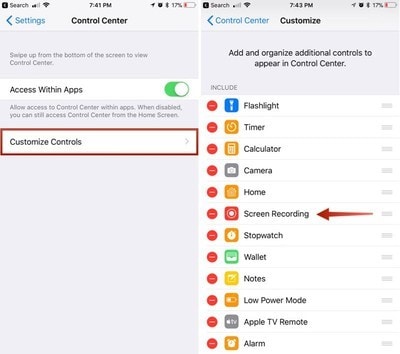
Bölüm 2: Dahili sesle iPhone X’te ekran nasıl kaydedilir?
İPhone X’inizde ekran kaydı özelliğine erişme ve bu özelliği açma hakkında daha fazla bilgi edindikçe, kılavuz, yerleşik ekran kayıt özelliğini kullanarak iPhone X’te nasıl ekran kaydedeceğinizi açıklayan yöntemi tartışmaya devam etmelidir. Aşağıdaki adımlar prosedürü ayrıntılı olarak tartışmaktadır.
1 Adım: İlk olarak, iPhone X’inize kaydetmek istediğiniz ekranı açın. iPhone X’inizin Kontrol Merkezine ulaşmak için ekranı aşağı kaydırın ve iç içe daire simgesiyle gösterilen ‘Kaydet’ düğmesini seçerek devam edin.
2 Adım: Üç saniyelik bir geri sayım sonunda kayıt düğmesi kırmızıya dönerek ekran kaydedicinin etkinleştirildiğini gösterir. Kontrol Merkezinden çıkıp ekran kaydınıza devam edebilirsiniz.
3 Adım: Bunu takiben, iPhone ekranınızın kaydını durdurmak istiyorsanız, ekranın sol üst köşesinde görüntülenen kırmızı zamanlayıcıya dokunmanız ve ekran kaydını bitirmek için ‘Durdur’ seçeneğini seçmeniz gerekir. Bu, ekranınızı iPhone’unuzun dahili sesiyle kolayca kaydeder. Ancak ekran kaydınıza harici bir ses eklemek isterseniz, bu özelliğin ayarlarını açmak için ‘Kaydet’ düğmesine uzun basmanız gerekir. ‘Mikrofon’ simgesini açın ve ekranınızın kaydını başlatmaya devam edin.

Bölüm 3: iPhone X’te kayıt nasıl görüntülenir ve bilgisayara nasıl indirilir?
Apple kendi ekran kayıt özelliğini sunar, ancak bu araç kendi sınırlamalarıyla birlikte gelir. Bu sınırlamalar iPhone’da ekran kaydı ve bilgisayara video aktarımının oldukça zor ve uzun sürmesi olarak ifade edilebilir. Bunun için çeşitli platformlarda üçüncü taraf araçların kullanılması tercih edilir ve teşvik edilir. Piyasada bulunan ve iPhone’larda ekran kaydı özelliğine sahip birden fazla üçüncü taraf aracı vardır. Bununla birlikte, en uygun araç seçiminin üstesinden gelmek oldukça zorlaşıyor. Bu nedenle makale, iPhone X’inizin ekranını kaydetmenize ve kaydedilen videoyu bilgisayara kolayca indirmenize olanak tanıyan yetkin bir araçla tanışır. Wondershare MirrorGo çok basit ve sezgisel bir arayüz üzerinden ekranı kaydetmenize ve yansıtmanıza izin veren harika bir ekran masaüstü aracıdır.

MirrorGo – iOS Ekran Kaydedici
iPhone ekranını kaydedin ve bilgisayarınıza kaydedin!
- Ayna iPhone ekranını bilgisayarın büyük ekranına yerleştirin.
- Rekor telefon ekranı ve bir video yapın.
- Almak ekran ve bilgisayara kaydedin.
- Geri kontrol tam ekran deneyimi için iPhone’unuzu PC’nizde
Ekranınızı yansıtma ve kaydetme işleminin tamamı üç basit adımda ele alınabilir. Çok çeşitli kullanıcılara kolaylık sağlarken, aşağıda açıklanan adımlarla iPhone’unuzun ekranını kaydetmeyi düşünebilirsiniz.
Adım 1: Cihazları Bağlayın
MirrorGo’yu masaüstünüze indirmeniz ve masaüstünüzü ve iPhone’unuzu aynı Wi-Fi bağlantısı üzerinden bağlamaya devam etmeniz gerekir.

2. Adım: Aygıtı Yansıtma
Bir sonraki adıma geçerek, seçeneklerden ‘Ekran Yansıtma’ya erişmek için iPhone’unuzu almanız ve ‘Kontrol Merkezi’ni açmanız gerekir. Yeni ekranda görünen listeden ‘MirrorGo’ öğesini seçin.

3. Adım: Konumu Ayarlayın
iPhone’unuzun ekranını kaydetmeden önce, MirrorGo arayüzünün sol panelindeki ‘Ayarlar’ seçeneği aracılığıyla ekran kayıtlarınız için kaydetme konumunu kontrol edebilirsiniz. Kayıtlarınızı nereye kaydettiğinizi kontrol etmek için ‘Ekran Görüntüleri ve Kayıt Ayarları’nı seçin ve Ekran Kaydı bölümünün seçenekleri altında uygun bir yer ayarlayın.
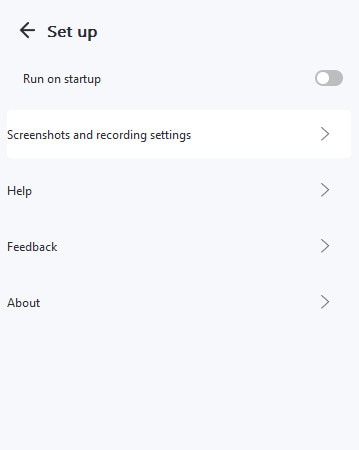
4. Adım: Ekranınızı Kaydedin
Yeterli bir konum ayarladıktan sonra, yazılımın arayüzünün sağ panelinde bulunan ‘Kaydet’ düğmesine dokunarak ekranı kaydetmeniz gerekir.
Bölüm 4: iPhone videosunu PC’de ücretsiz olarak nasıl düzenleyebilirim?
Wondershare MirrorGo’yu kullanmak, iPhone X’inizde verimli bir ekran kaydı için bir seçenektir. Ancak, daha sonra belirli platformlarda ve forumlarda yayınlanacak profesyonel videolar oluşturmak isteyen birkaç kullanıcı var. Bu, kaydedilen iPhone videosunu PC’de düzenleme ihtiyacına yol açar. Bunun için videonuzu düzenlemede oldukça verimli birkaç platform bulabilirsiniz. Bu gerçeğe rağmen, bu makale sizi PC için iki farklı ve son derece etkileyici iPhone video düzenleyicisiyle tanıştırıyor.
Fotoğraflar Uygulaması
Bir kullanıcının aracı uygun şekilde kullandığı biliniyorsa, bilgisayarınızdaki Fotoğraflar Uygulaması harika bir düzenleyici olabilir. Fotoğraflar Uygulamasında kolayca video düzenleme hakkında bilgi edinmek için aşağıda açıklanan adımları uygulamanız gerekir.
1 Adım: Bilgisayarınızı açın ve ekranın sol alt köşesinde bulunan arama kutusuna dokunun. ‘Fotoğraflar’ı arayın ve PC’nizde açmak için arama sonuçlarında uygulamaya dokunun.
2 Adım: Uygulamayı başlatırken, arayüzün üst kısmında ‘Yeni Video’ seçeneğini bulabilirsiniz. Bu seçeneğe açılan menüyü açın ve video düzenleme prosedürünü başlatmak için ‘Yeni Video Projesi’ni seçin.
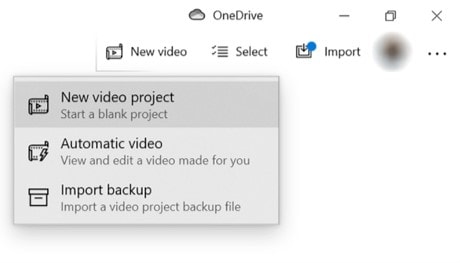
3 Adım: Belirli bir kimlik altında kaydetmek için düzenlenen video için herhangi bir ad yazın ve yeni oluşturulan projede düzenlemek üzere bilgisayarınızdan videolar eklemeye devam edin. Bir sonraki ekranda ‘Ekle’ye dokunun ve görünen farklı seçenekler listesinden ‘Bu PC’den’ seçeneğini seçin. Uygun kaydedilmiş videoyu bilgisayardan içe aktarın.
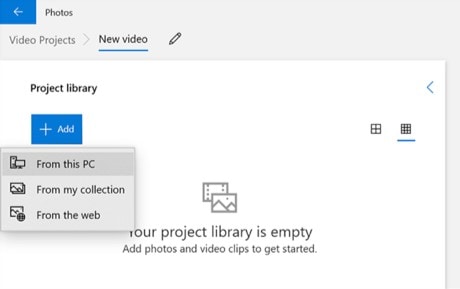
4 Adım: Video uygulamaya eklendiğinde, videoya sağ tıklayın ve video zaman çizelgesine eklemek için sağlanan seçeneklerden ‘Film şeridine yerleştir’i seçin. Videoyu platformda bulunan çeşitli araçlarla düzenleyin ve sonuçlarınızı kaydedin.
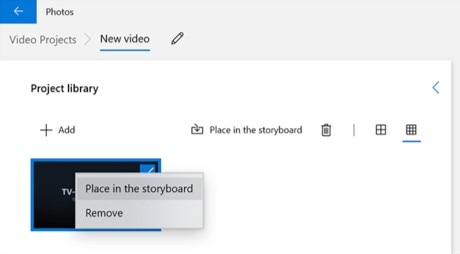
Adobe Premiere
İPhone’da kaydedilen videoları düzenleme açısından son derece etkili olabilecek başka bir araç da Adobe Premiere’dir. Bu araç, profesyonel bir düzenleme aracı olarak marjinalleştirilmiştir ve çeşitli forumlarda önerilir. Ancak, bu aracı ücretsiz olarak kullanarak iPhone videolarını PC’de düzenleme sorusu üzerine, aşağıda gösterildiği gibi adımları izlemeniz gerekir.
1 Adım: Uygulamayı PC’nize indirin ve yükleyin. Uygulamayı PC’nizde açmaya devam edin.
2 Adım: Ekranın üst kısmındaki ‘Dosya’ sekmesine dokunun ve açılır menüden ‘İçe Aktar’ı seçin. Düzenlemek istediğiniz dosyayı uygun dizinden eklemeniz gerekir.
3 Adım: Uygulamanın zaman çizelgesine aktarılan videoyla, platform genelinde bulunan çeşitli araçları kolayca düzenleyebilir ve kullanabilirsiniz.
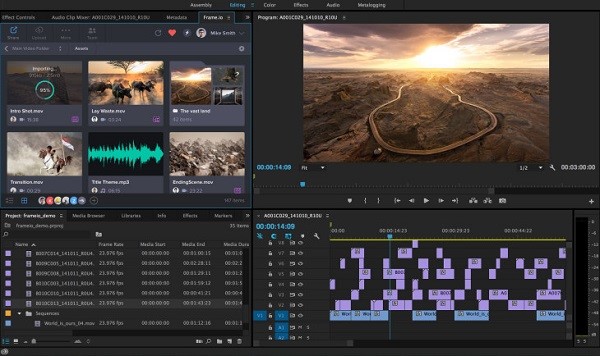
Sonuç
Videoyu geliştirmek ve mükemmelleştirmek için uygun araç ve prosedürlerin farkındaysanız, ekran kaydı oldukça eğlenceli olabilir. Etkili düzenleme araçlarının ve ekran kayıt araçlarının yardımıyla, iPhone X’inizi nasıl ekran kaydı yapacağınızın temel sürecini anlayabilirsiniz.
En son makaleler
